使用win10的同學們可能發現了,登錄win10的微軟賬戶可以實現收藏夾同步等很多功能,但是每次登錄微軟賬戶都需要手動輸入一下,相對來說繁瑣了一點,那麼有沒有什麼辦法可以讓win10的微軟賬戶像本地賬戶一樣自動實現登錄呢?答案是必須的!微軟賬戶也可以將登錄帳戶和密碼設置為自動登錄,省去手工輸入的麻煩,下麵就跟著小編來看下如何實現吧!
一、我們要先啟動自動登錄功能,按下鍵盤上的win+R組合鍵打開運行對話框,然後輸入netplwiz或controluserpasswords2,回車即可打開"用戶賬戶"對話框,如下如所示:
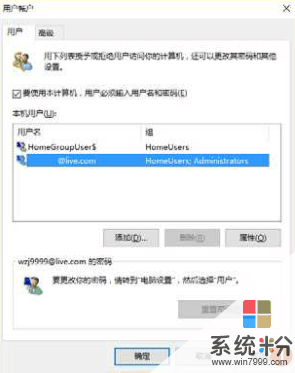
我們可以選中我們對應的賬戶,然後將"要使用本計算機,用戶必須輸入用戶名和密碼"前麵的勾去掉,接著點擊右下角的"應用"按鈕,然後會彈出如下對話框,
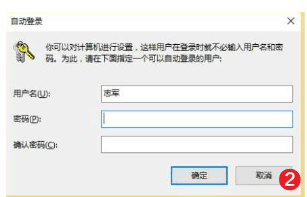
在"密碼"與"確定密碼"處分別輸入微軟賬戶的登錄密碼,之後點擊"確定"。
二、本來通過以上的步驟就可以實現微軟賬戶的自動登錄了,但是默認情況下遇到屏保、睡眠等情況,我們進行喚醒恢複時,仍然需要解鎖密碼,為了保證萬無一失,我們將屏保密碼和喚醒時輸入密碼取消掉,我們先點擊開始菜單 - 設置 - 個性化,點擊左側導航欄的"鎖屏界麵",然後在右側點擊最底部的"屏幕保護程序設置",打開後,去掉"在恢複時顯示登錄屏幕"前麵的勾,接著點擊"應用",這樣屏保密碼就被取消了。
接下來我們再取消喚醒休眠、睡眠時需要輸入密碼的問題,我們找到"更改電源設置"按鈕,打開"電源選項"界麵,點擊左邊的"喚醒時需要密碼",接下來便進入"係統設置"界麵,這個界麵裏有"喚醒時的密碼保護",但是它下麵的兩個選項是灰色的不可選,我們點擊上麵的"更改當前不可用的設置",接著就可以去掉"不需要密碼"的勾了,確認更改後就生效啦。
好了,今天的教程就到這裏啦,喜歡動手的同學趕緊去試試吧,實現微軟賬戶的自動登錄其實就是這麼簡單!
相關資訊
最新熱門應用

zt交易所蘋果官網
其它軟件219.97MB
下載
rocket交易所app
其它軟件13.73 MB
下載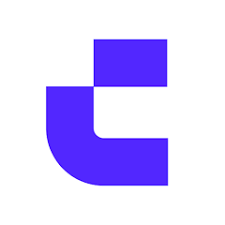
幣贏國際交易所app安卓
其它軟件52.2 MB
下載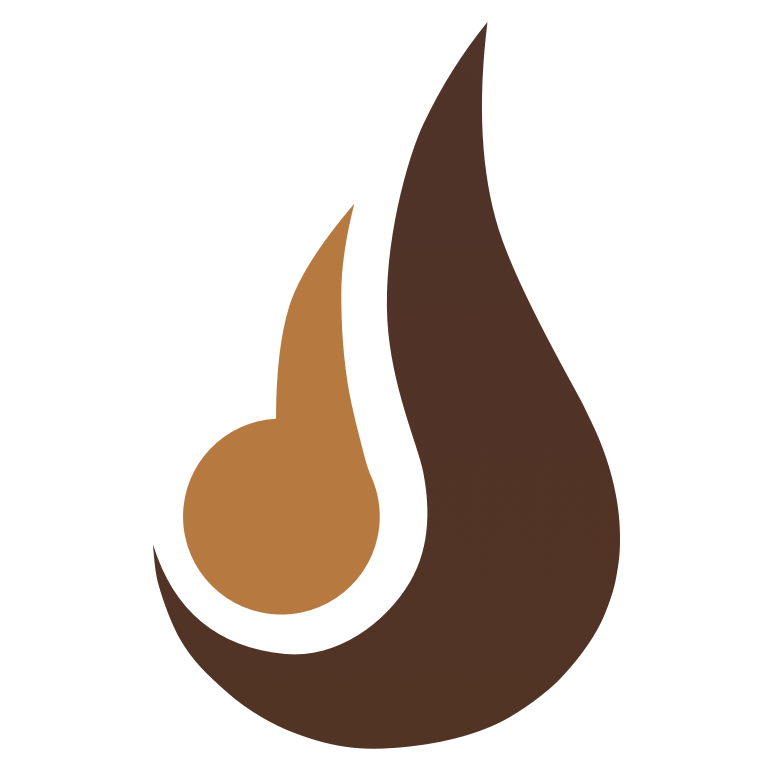
熱幣交易所官方蘋果版
其它軟件50.42MB
下載
芝麻交易所官網手機版
其它軟件223.89MB
下載
中幣交易所最新app官網版
其它軟件288.1 MB
下載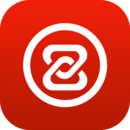
中幣交易app蘋果
其它軟件223.89MB
下載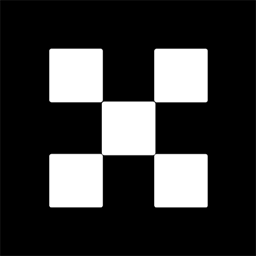
ok交易所蘋果ios版
其它軟件273.24MB
下載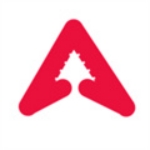
ave交易所安卓版
其它軟件223.86MB
下載
幣客交易所官網版安卓
其它軟件292 MB
下載